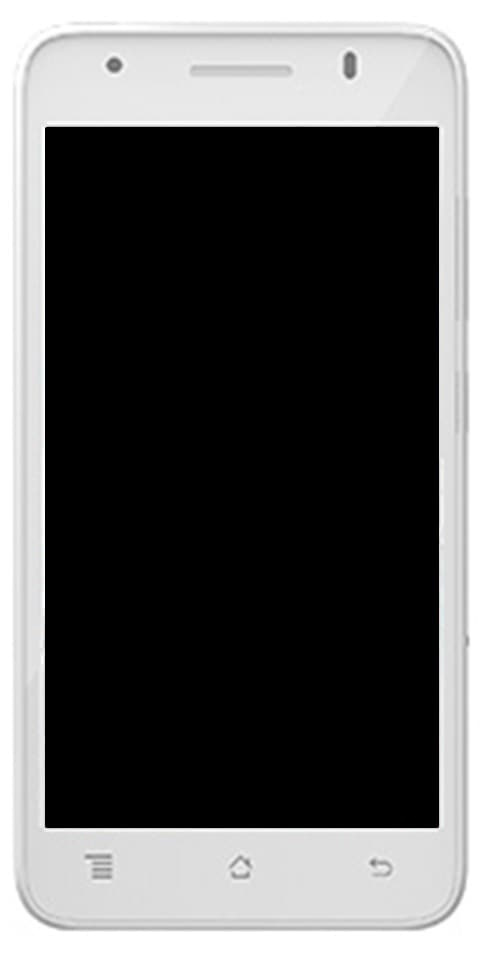Comment réparer un problème sur Twitter, essayez à nouveau une erreur
Avez-vous déjà essayé de corriger l'erreur Twitter Quelque chose s'est mal passé, essayez à nouveau? Depuis Twitter a lancé la nouvelle conception de l'interface utilisateur au public, je suis confronté à un problème très irritant lorsque j'utilise mon compte Twitter. Je suis en train Un problème est survenu message d'erreur chaque fois que j'ouvre ma page de profil, que je lis des tweets ou que je vérifie les notifications. Voici un bouton Réessayer est également indiqué sous le message d'erreur, mais il ne peut pas résoudre le problème. Le même message d'erreur Quelque chose s'est mal passé s'affiche encore et encore si j'appuie sur le bouton.
J'ai essayé d'appuyer à plusieurs reprises sur le gros bouton bleu Réessayer, mais Twitter ne peut céder à aucun de mes efforts. En outre, j'ai essayé de rafraîchir la page Web après avoir utilisé la touche F5 et également en appuyant à droite, puis en sélectionnant l'option de rechargement. J'ai essayé d'actualiser ou de recharger la page de nombreuses fois, mais chaque fois que mon navigateur a affiché le même message d'erreur Quelque chose s'est mal passé. Puis J'ai essayé d'effectuer un rafraîchissement dur . J'ai ouvert le site Web Twitter et j'ai frappé Ctrl + F5 touches simultanément pour recharger la page Web depuis le début sans utiliser de cache de navigateur.
Cela résout temporairement le problème . Le site Web Twitter s'est ouvert sans aucun message d'erreur, mais chaque fois que j'essayais d'ouvrir d'autres pages comme des notifications, Twitter a de nouveau affiché le même message d'erreur Quelque chose s'est mal passé.
Je ne reçois jamais ces messages d'erreur sur Twitter, mais lorsque mon compte Twitter a été mis à niveau vers la dernière conception d'interface, je commence à recevoir ces messages d'erreur ennuyeux.
Enfin, je vérifie les étapes simples qui corrigent l'erreur Quelque chose ne va pas:
Comment réparer un problème sur Twitter, essayez à nouveau Erreur:

Mettre à jour l'heure ou la date sur votre PC
Une heure ou une date incorrecte dans le navigateur Web peut interférer avec des sites Web tels que Twitter qui affichent une heure complètement différente sur leurs serveurs. Venez vérifier comment vous pouvez modifier l’heure et la mettre à jour correctement sous Windows:
Étape 1:
Appuyez sur la touche de raccourci Gagner + R , puis entrez contrôle timedate.cpl et appuyez sur Entrée.
Étape 2:
Dans la fenêtre Heure ou Date, choisissez Temps Internet puis appuyez sur Modifier les paramètres .
Étape 3:
Entrer pool.ntp.org dans le champ Serveur, puis appuyez sur le Mettez à jour maintenant bouton.
Étape 1:
Effacer les cookies et le cache:
Puis j'ai essayé de effacez le cache et les cookies de twitter.com . J'ai tapoté sur le icône d'informations sur le site Web présent avant l'URL du site Web dans la barre d'adresse de Firefox et tapoté sur le Effacer les cookies et les données du site option fournie sous le fly-out.
Il a ouvert le Suppression des cookies et des données de site boîte de dialogue contenant toutes les URL précédentes de twitter.com. J'ai tapé sur le bouton Supprimer pour effacer les données du site twitter.com du navigateur Web Firefox.
Il m'a ensuite déconnecté du site Web Twitter, mais il a résolu le problème. Maintenant, le site Web de Twitter commence à bien fonctionner dans mon navigateur Web et je n'ai reçu le message d'erreur Quelque chose s'est mal passé sur aucune page.
Si la modification de l'heure ne peut pas trier le message d'erreur Twitter, vous devez effacer les cookies de votre navigateur (ou de tout autre navigateur Web que vous utilisez) pour Twitter de la manière suivante:
Étape 1:
Visiter le Twitter site Web dans votre Firefox ou dans tout navigateur que vous utilisez.
Étape 2:
Appuyez ensuite sur l'icône de verrouillage dans la barre d'adresse et choisissez Effacer les cookies et les données du site .
Étape 3:
Il vous affichera de nombreux domaines dans une liste liée à Twitter pour lesquels il va effacer les cookies et les données du site enregistrés dans le cache du navigateur. Appuyez simplement sur le Supprimer bouton pour continuer.
Étape 4:
Redémarrez ensuite le navigateur Web et essayez à nouveau de visiter le site Web Twitter. Vous devrez peut-être vous reconnecter à votre compte Twitter.
Après ces deux méthodes données ci-dessus, Twitter continue d'afficher la même erreur, vous devez alors essayer un autre navigateur Web.
Conclusion:
Donc, si vous rencontrez également ce problème dans n'importe quel navigateur Web. Essayez d'abord d'actualiser la page en utilisant la combinaison de touches Ctrl + F5. Si cela ne résout pas le problème, essayez d'effacer le cache et les cookies de votre navigateur Web. Ou bien mettez à jour la date et l'heure de votre PC. Assurez-vous que l'effacement des cookies vous déconnectera automatiquement du site Web.
Vous ne comprenez toujours pas pourquoi ce problème est survenu? S'agit-il d'un bogue, d'un virus ou d'un problème présent dans la dernière interface utilisateur du site Web Twitter? Dans cette situation, faites-nous part de vos réflexions dans la section commentaires ci-dessous!
Lire aussi: